Штампачи су обично плуг & плаи уређаји. Пре много година, сваки штампач је долазио са сопственим инсталационим диском са драјверима намењеним за одређени модел или серију штампача. Од тада су развијени генерички драјвери за штампаче који омогућавају већини уређаја да раде са драјверима које инсталира Виндовс 10.

Преглед садржаја
Поправи штампач је наишао на проблем са конфигурацијом
Штампачи више не захтевају опсежно подешавање. Корисник мора да се увери да нема хардверских проблема са штампачем, тј. да је папир убачен, да нема отворених врата, да папир није заглављен итд., али софтвер обично подешава Виндовс 10 и апликација која се користи за штампање .
Ако покушавате да одштампате нешто и видите грешку „штампач је имао проблем са конфигурацијом“, уверите се у то;
Ниједан папир није заглављен у штампачу
Бар једном сте укључили штампач
Кабл који повезује штампач није оштећен
Покушајте да користите други порт на рачунару да бисте повезали штампач
Искључите друге периферне уређаје, а затим покушајте да штампате
Покушајте да штампате из различитих апликација
Испробајте исправке у наставку да бисте решили грешку.
1. Покрените алатку за решавање проблема са штампачем
Виндовс 10 има уграђену алатку за решавање проблема са штампачима и то је један од првих алата које треба да користите за решавање проблема са конфигурацијом штампача.
Отворите апликацију Подешавања помоћу пречице на тастатури Вин+И.
За ажурирање и безбедност.
Изаберите картицу Решавање проблема.
Кликните на Додатни алати за решавање проблема.
Покрените алатку за решавање проблема са штампачем.
Примените све исправке које препоручује.
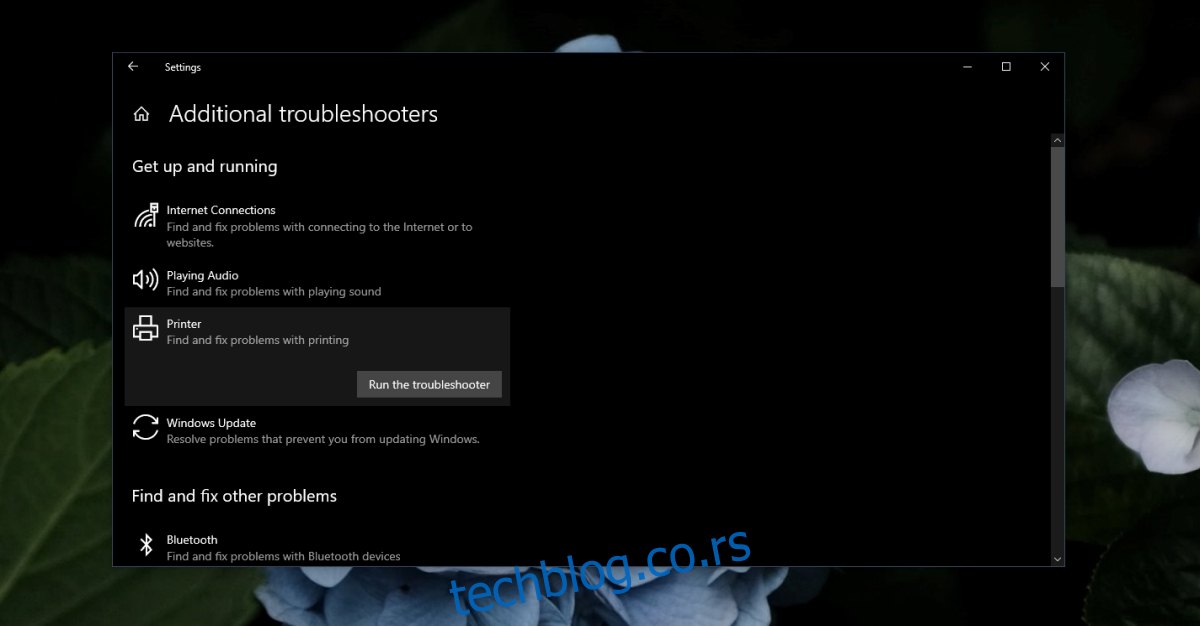
2. Ажурирајте управљачке програме штампача
Виндовс 10 аутоматски инсталира драјвере за штампач, али их не ажурира често. Проверите да ли постоје ажурирања и инсталирајте она која су доступна.
Отворите Управљач уређајима.
Проширите ред за штампање.
Кликните десним тастером миша на штампач и изаберите Ажурирај драјвер.
Потражите на мрежи управљачке програме и инсталирајте оне који су доступни.
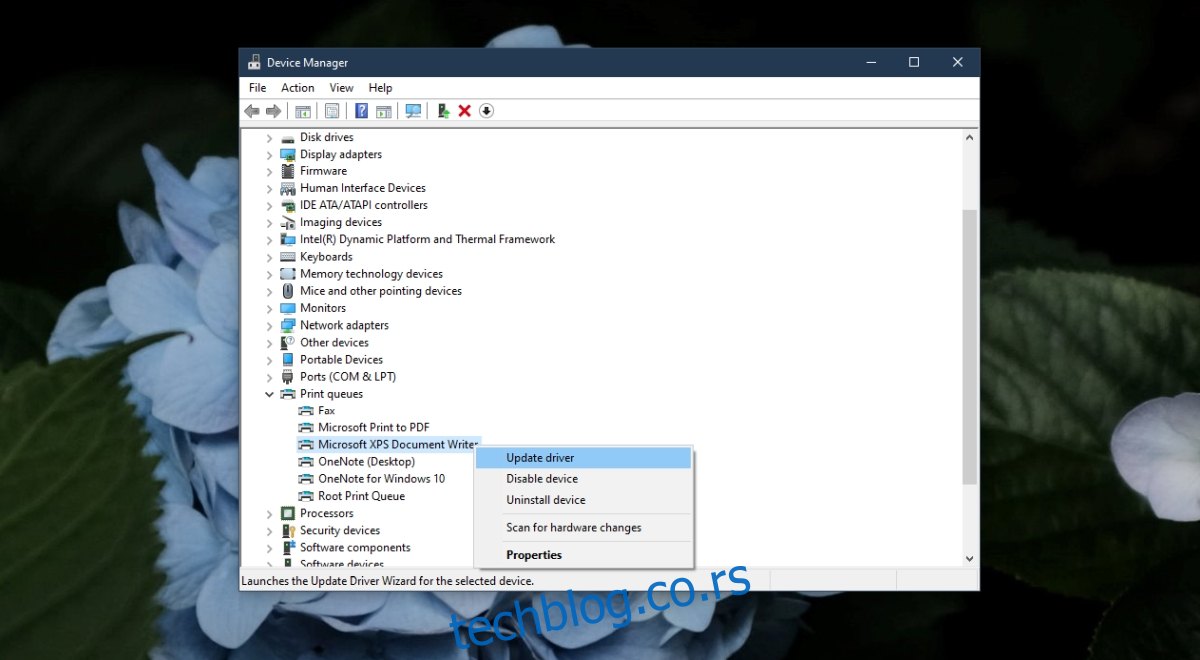
3. Инсталирајте власнички софтвер за штампач
Штампачи обично раде са генеричким драјверима, али многи и даље имају власнички софтвер за штампач. Проверите да ли постоји доступан за модел штампача који користите и инсталирајте га.
4. Поново покрените услугу Принт Споолер
Принт Споолер је неопходна услуга која се покреће када нешто одштампате. Ова услуга често може наићи на проблеме за најједноставније ствари, на пример, ако сте заглавили папир и уклонили сте га, услуга спулера неће радити исправно и дозволити вам да штампате осим ако је поново не покренете.
Додирните Вин+Р пречицу на тастатури да бисте отворили оквир за покретање.
У оквиру за покретање унесите сервицес.мсц и додирните тастер Ентер.
Кликните десним тастером миша на услугу Принт Споолер и изаберите Својства.
Кликните на дугме Стоп.
Отворите Филе Екплорер и налепите овај %ВИНДИР%систем32споолпринтерс у траку локације. Додирните Ентер.
Избришите све у фасцикли Принтер (можда ће вам требати администраторска права за ово).
Вратите се у апликацију Услуге и десним тастером миша кликните на Принт Споолер.
Изаберите Својства.
Кликните на Старт.
Покушајте да одштампате.
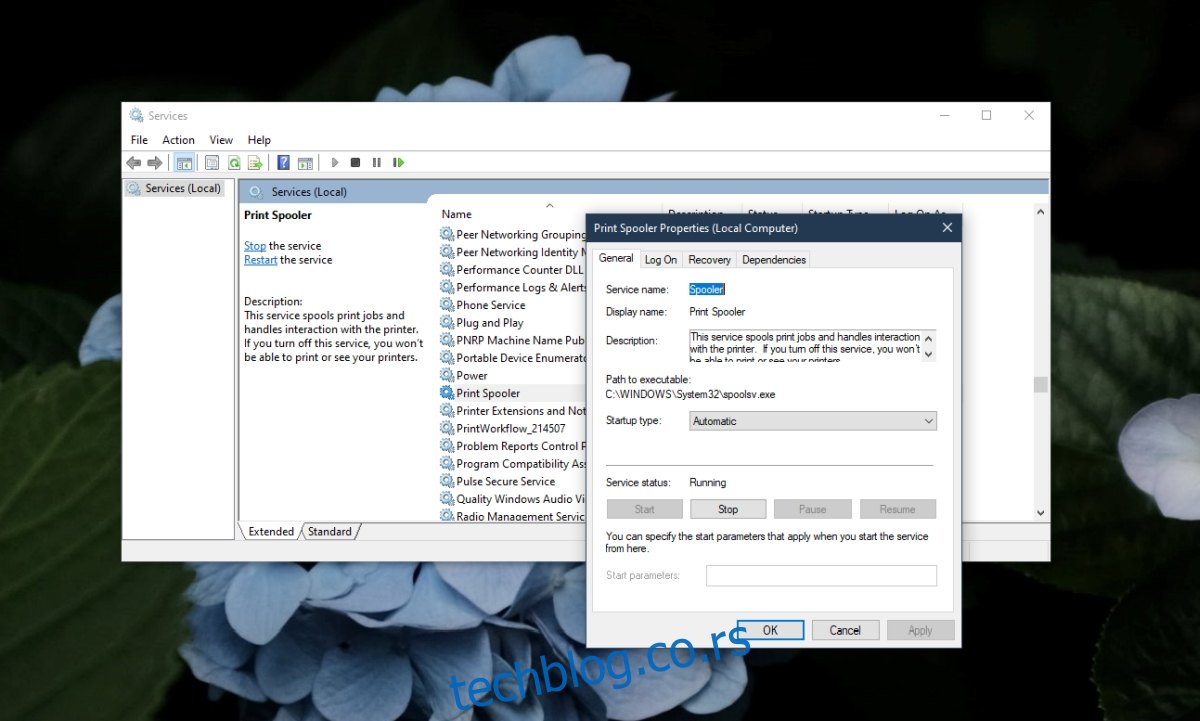
5. Делите штампач
Ово је чудна исправка, али функционише за многе кориснике, посебно оне који користе мрежни штампач.
Отворите Цонтрол Панел.
Идите на Хардвер и звук.
Кликните на Уређаји и штампачи.
Кликните десним тастером миша на штампач и изаберите Својства из контекстног менија.
Идите на картицу Дељење.
Кликните на Дели овај штампач.
Примените промену и покушајте да одштампате.
Закључак
Постављање и штампање са десктоп штампача је постало много лакше током година. Проблеми са штампачима обично имају везе са хардвером, али проблеми са конфигурацијом ће се појавити с времена на време. Ово би требало да помогне да се поправе.

